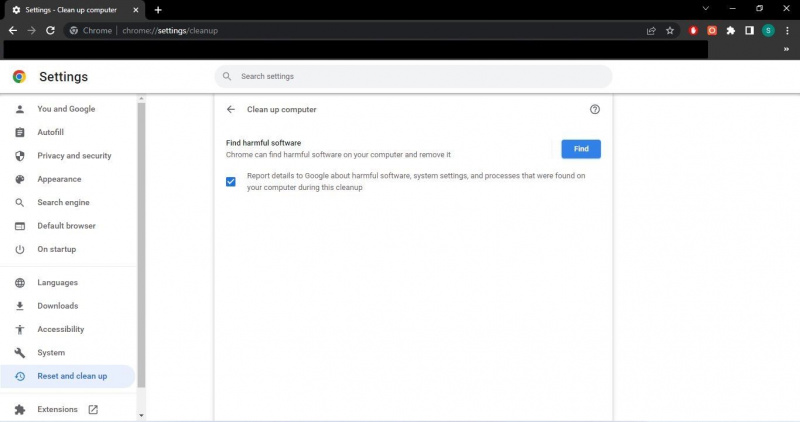Você encontrou o erro 'Permitir que o Chrome acesse a rede nas configurações de firewall ou antivírus' ao carregar uma página da Web no Chrome? Isso indica que seu firewall ou antivírus está impedindo o Chrome de estabelecer uma conexão. Mas por que?
como girar vídeos na janela do media player
Como o erro sugere, é possível que seu antivírus ou firewall tenha detectado malware em seu navegador ou que o site que você está visitando não seja seguro. Neste artigo, mostraremos como proceder quando você encontrar esse erro e como colocar o Chrome na lista de permissões nas configurações de firewall e antivírus.
MAKEUSEO VÍDEO DO DIA
Não dê acesso exclusivo ao Chrome ainda...
Antes de conceder acesso exclusivo ao Chrome por meio do firewall ou antivírus, você deve investigar por que a conexão está sendo bloqueada.
Assim, você deve primeiro executar o antivírus integrado do Chrome para verificar se não há malware em seu dispositivo tentando impedir o processamento do seu navegador, resultando em um firewall bloqueando sua conexão. Veja como:
- Clique em três pontos verticais no canto superior direito e vá para Definições .
- Na barra lateral esquerda, clique em Redefinir e limpar .
- No painel direito, clique em Limpar computador .
- Então clique Achar .
Dê ao Chrome algum tempo para procurar software nocivo. Depois que a verificação estiver limpa, confirme se seu navegador não foi invadido, e é por isso que seu firewall ou antivírus pensa que é uma ameaça. Como referência, use nosso guia para removendo o sequestrador da Ferramenta de Pesquisa Rápida do seu navegador . As etapas devem funcionar para outros sequestradores.
Quando você tiver certeza de que nem o Chrome nem qualquer software nocivo em seu dispositivo está causando o problema, é bom conceder acesso exclusivo ao Chrome por meio do firewall.
Como permitir que o Chrome acesse a rede em suas configurações de firewall
Para permitir que o Chrome acesse a rede nas configurações do firewall, siga as etapas abaixo:
- Clique com o botão direito do mouse no Windows Começar e selecione Definições .
- Na barra lateral esquerda, clique em Privacidade e segurança .
- No painel direito, clique em Segurança do Windows .
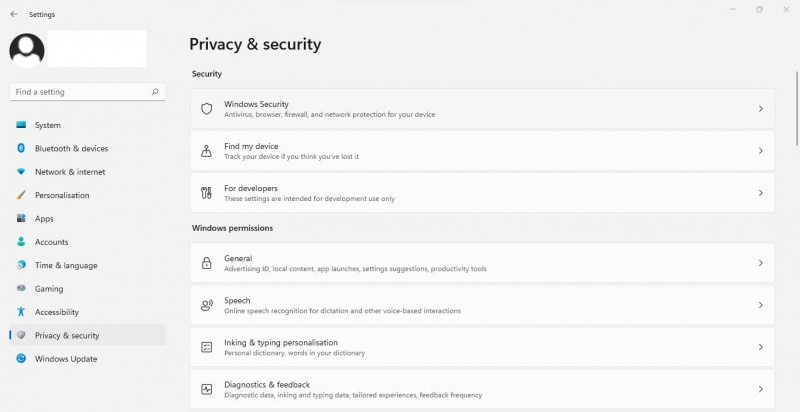
- Clique Firewall e proteção de rede .
- Do lado direito do Segurança do Windows janela, clique em Permitir um aplicativo pelo firewall .
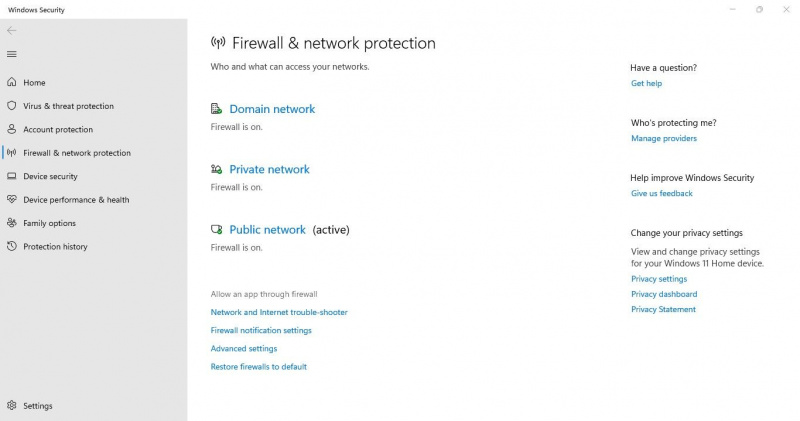
- Verifique se o Chrome já está listado no Aplicativos permitidos janela. Se já tiver sido adicionado, selecione o aplicativo e clique em Remover . Depois, adicione o Chrome novamente seguindo as etapas abaixo. Se o Chrome ainda não foi adicionado, siga as etapas abaixo para adicioná-lo pela primeira vez.
- Clique no Mudar configurações botão.
- Clique em Permitir outro aplicativo .
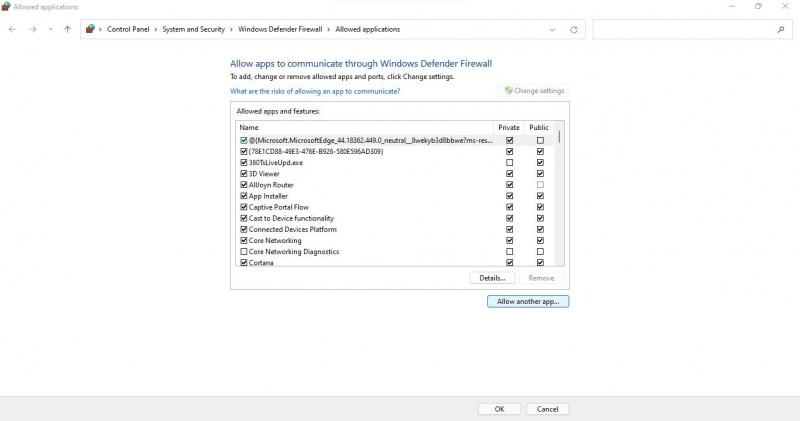
- No Adicionar um aplicativo janela, clique no Navegar botão.
- Selecione o arquivo executável do Chrome indo para C: unidade > Arquivos de Programas > Google > Chrome > Aplicativo .
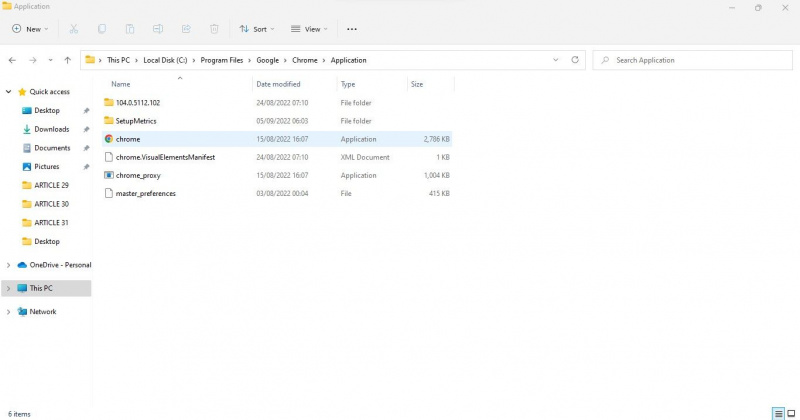
- Uma vez definido o caminho, clique no botão Adicionar botão novamente.
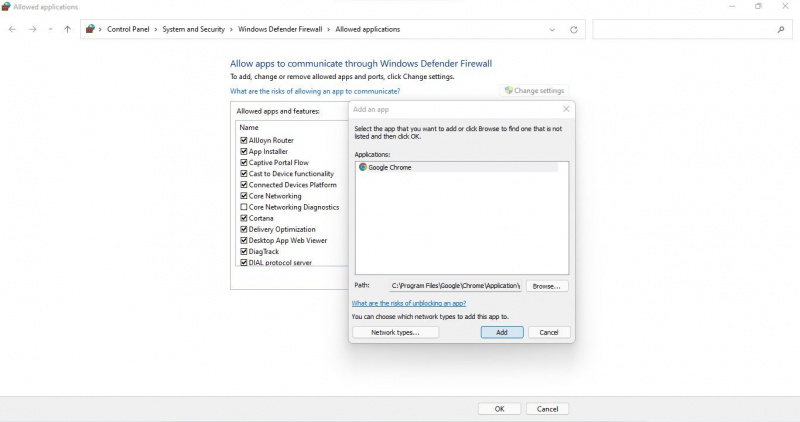
- Certifique-se de Público e Privado as caixas estão marcadas ao lado do Chrome.
- Clique OK .
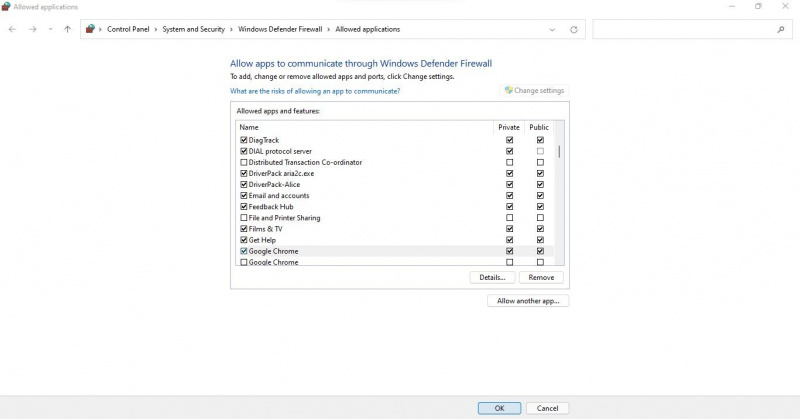
Você também pode usar outras maneiras de fazer uma exceção no Windows 11 . Depois que o Chrome for adicionado, tente abrir a página da Web novamente. Se o navegador ainda apresentar o mesmo erro, é provável que seu antivírus seja o culpado. Portanto, você também deve adicionar uma exceção ao seu programa antivírus para o Chrome.
Como fazer uma exceção para o Chrome em um antivírus
Certifique-se de que seu antivírus não está impedindo o Chrome de estabelecer uma conexão fazendo uma exceção para ele. O processo de adicionar uma exceção para o Chrome em seu antivírus varia de acordo com o antivírus que você usa.
eu nem sempre uso o internet explorer
Confira a documentação nos sites oficiais da Avast , Malwarebytes , McAfee , e Bitdefender para obter instruções sobre como criar uma exceção para qualquer programa em cada antivírus. Se você usa um programa diferente dos listados acima, consulte a documentação do antivírus para obter instruções.
Ajude o Chrome a estabelecer uma conexão bem-sucedida
Permitir o acesso exclusivo do Chrome ao firewall e antivírus deve ajudar o navegador a estabelecer uma conexão bem-sucedida. Você, portanto, visitaria a página da Web onde encontrou o erro antes. Caso o problema persista, você pode alterar seu navegador, pois há muitas ótimas opções disponíveis.